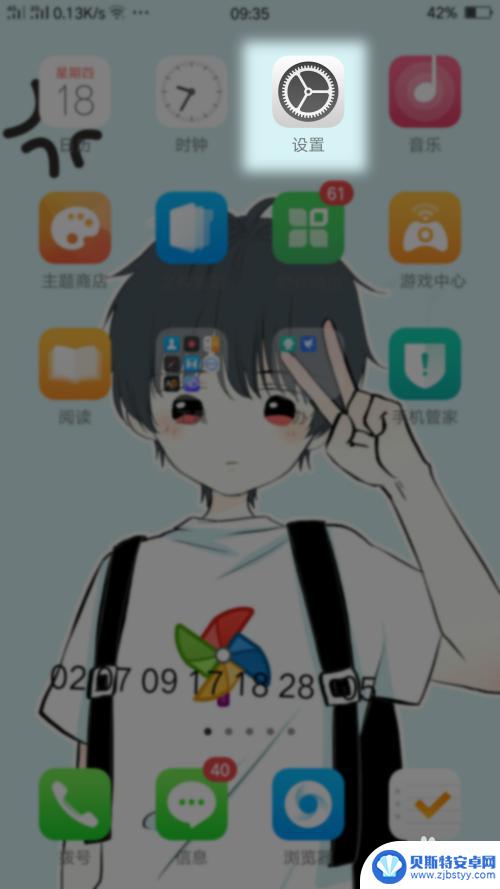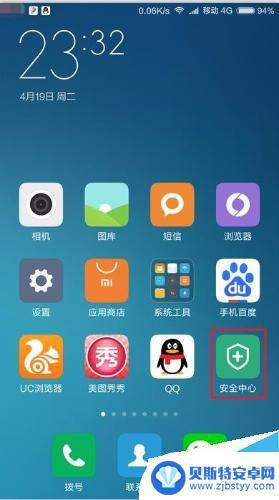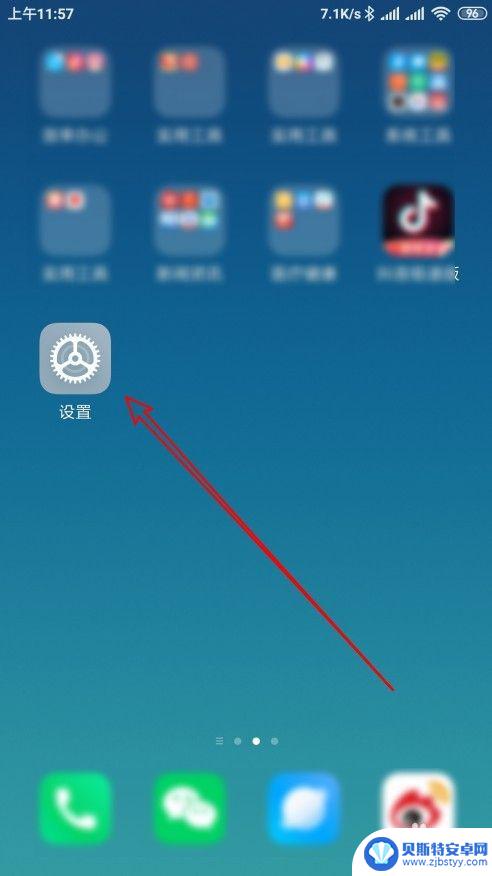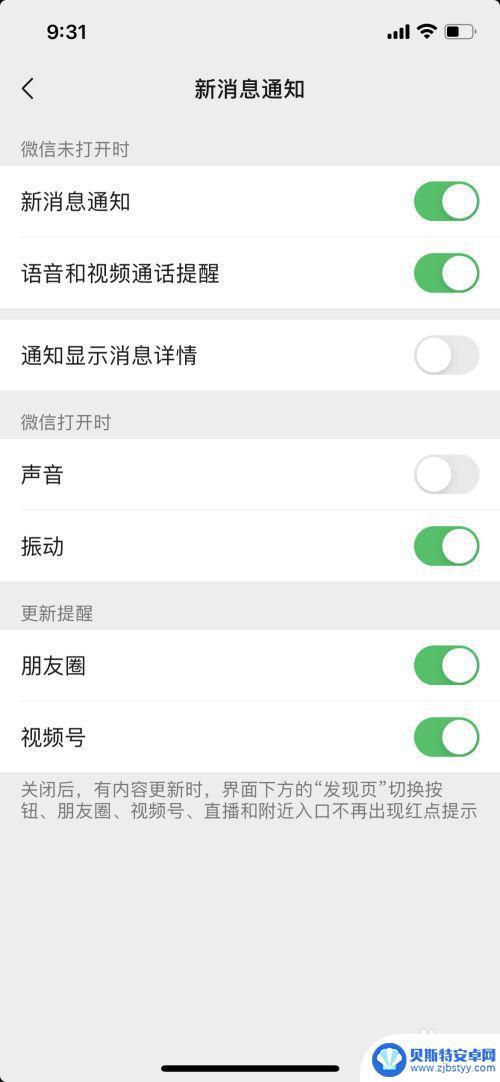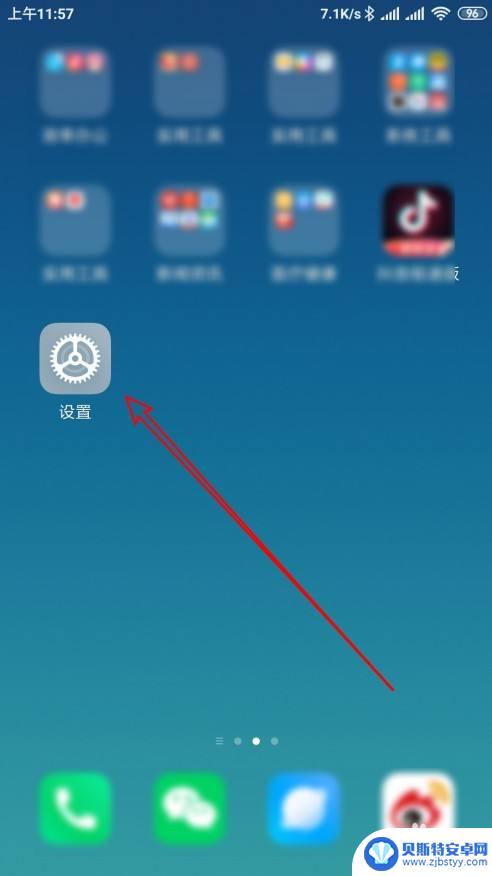手机息屏微信收不到信息是怎么回事 微信锁屏消息接收不到解决方法
当我们的手机屏幕处于息屏状态时,有时候会遇到微信消息无法及时收到的情况,这种情况可能会给我们带来一些困扰,特别是对于那些需要及时处理消息的人来说。为什么手机息屏微信收不到信息呢?这个问题该如何解决呢?接下来我们将详细探讨这个问题,并提供解决方法,帮助大家解决这一困扰。
微信锁屏消息接收不到解决方法
操作方法:
1.首先,请大家打开手机桌面上的设置应用图标,点击进入设置应用之后,打开手机中的系统设置任务。
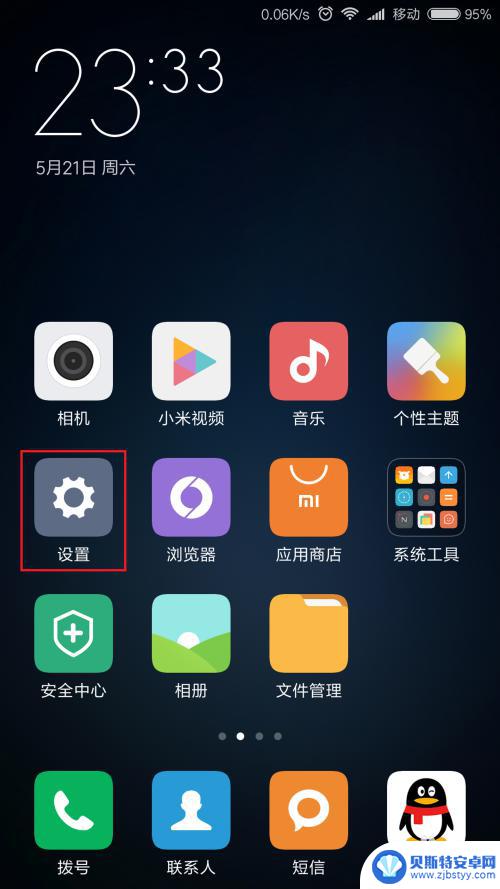
2.接下来,在打开的系统设置页面中,点击找到“通知和状态栏”设置选项,并进入该选项的设置页面。
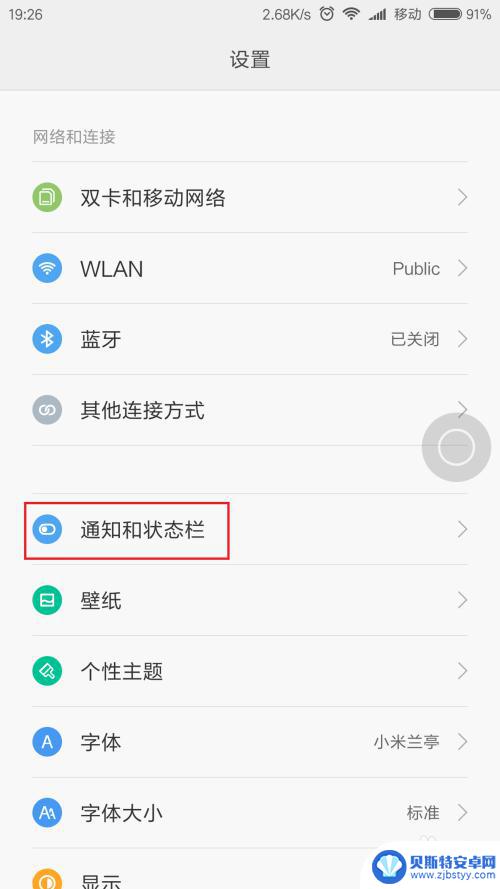
3.接下来,我们可以在页面中看到设置首项,在该首项设置中,点击找到“通知管理”选项。
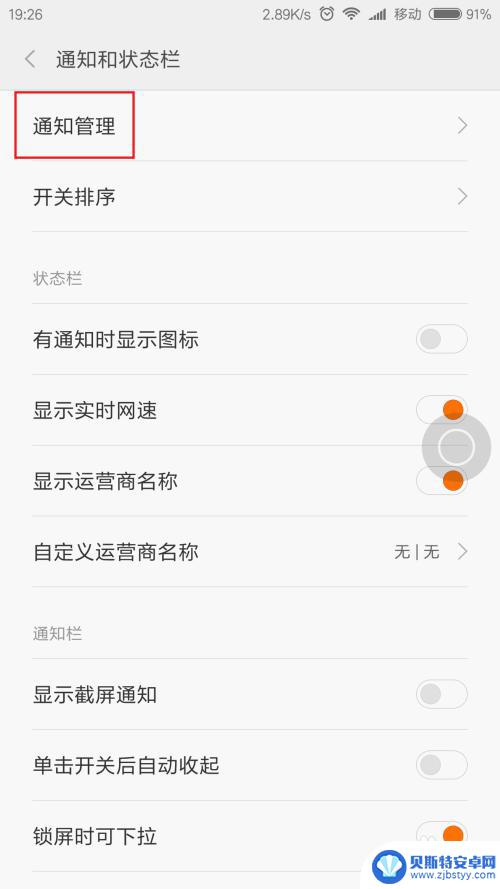
4.打开通知管理设置页面以后,在设置页面中我们可以看到手机中安装的所有应用。这些应用是需要调用通知栏权限的,点击找到“微信”应用。
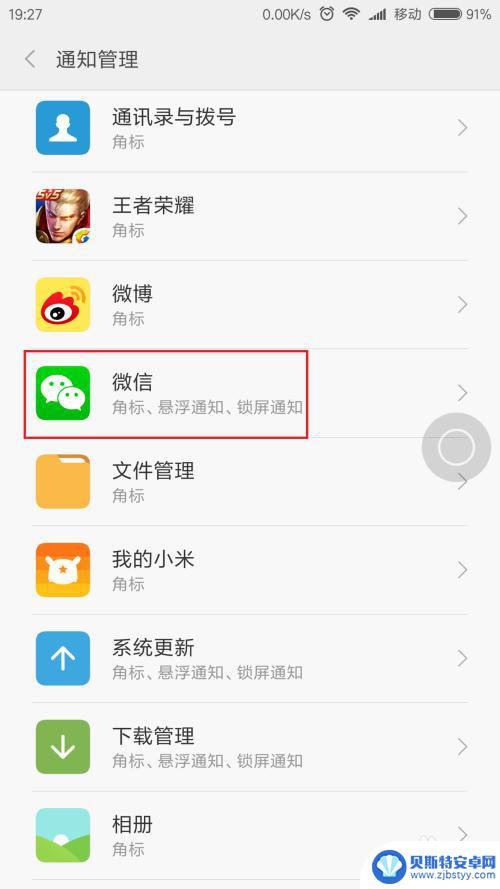
5.接下来,我们需要确保微信应用的“锁屏通知”的功能按钮处于开启其状态。因为只有这样我们才可以正常的使用微信锁屏通知功能。
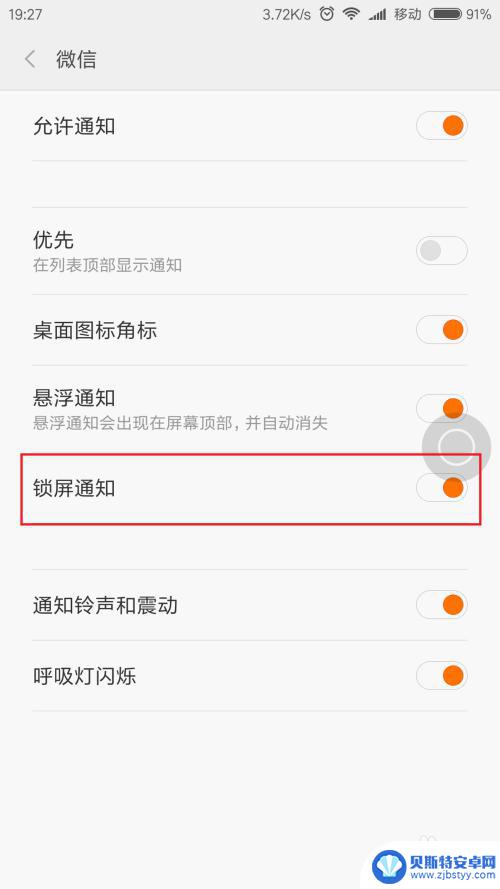
6.接下来,我们需要打开微信应用软件进行相关的设置,在微信首页面中,点击选择“我”底部菜单,并进入设置页面。
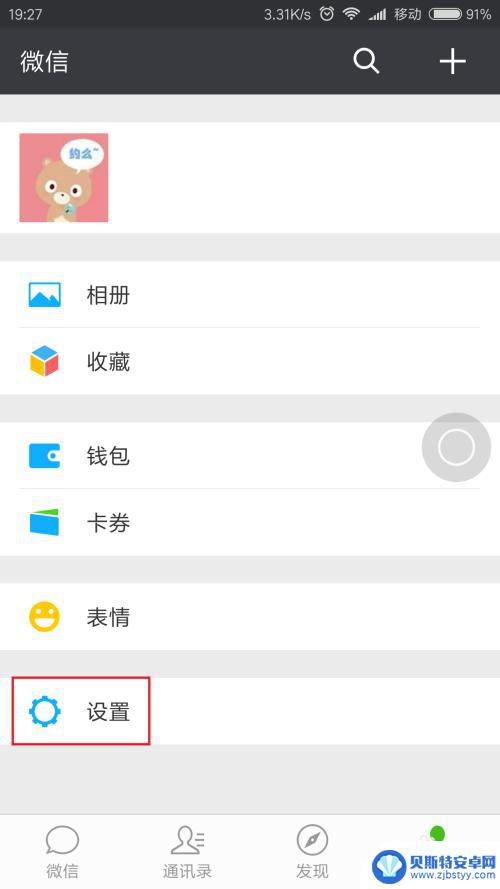
7.在打开的微信应用设置页面中,点击页面首端的“新消息提醒”选项,点击之后才可以设置新消息提醒权限。
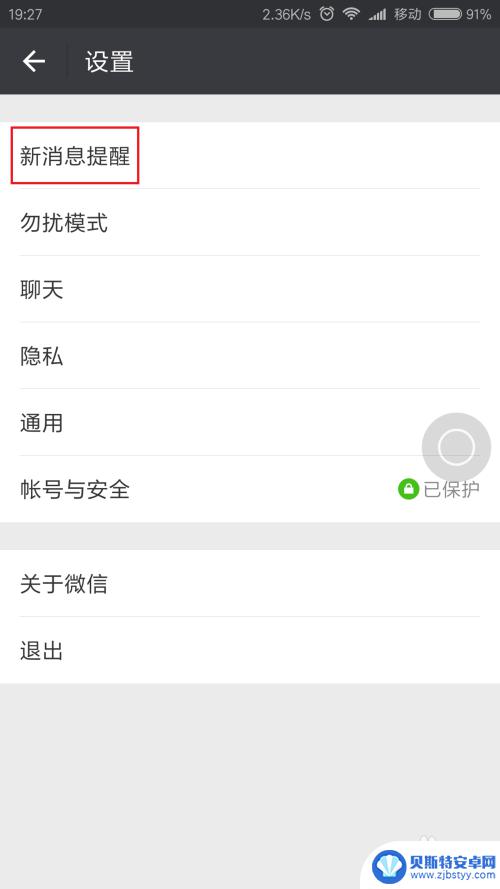
8.接下来,我们需要确保微信应用的所有消息都显示接收状态,且在接收新消息的时候,页面中一定要显示“通知”选项。
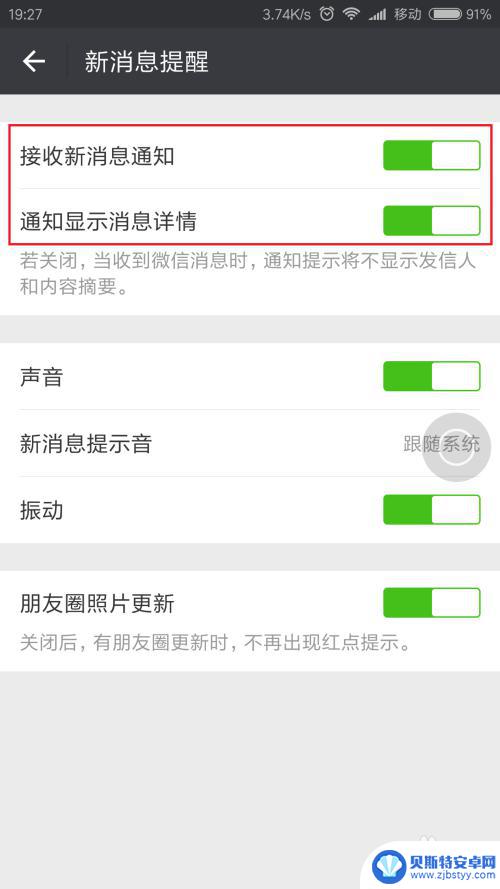
9.当然,在某些手机中我们还是不可以正常的设置微信的锁屏消息提示选项,接下来,我们可以尝试打开手机中的安全中心应用。
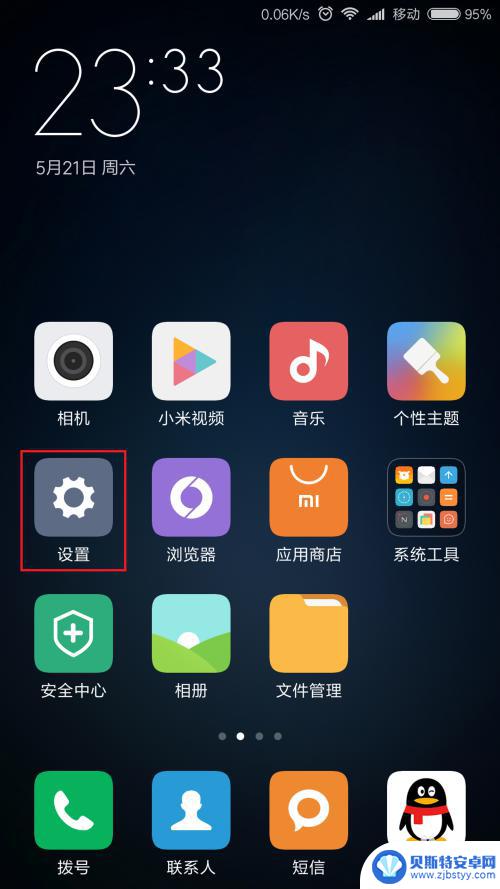
10.在微信的安全中心应用中,打开安全中心中的“权限管理-应用权限管理-微信”应用。然后点击开启悬浮窗显示的权限,接下来,就可以正常的接收锁屏通知消息啦,小伙伴们赶紧试试吧。
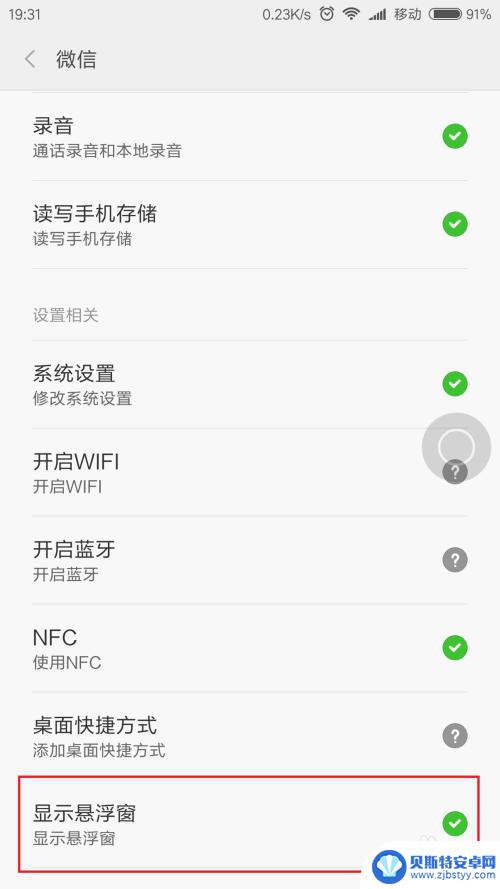
以上就是手机息屏微信收不到信息是怎么回事的全部内容,还有不清楚的用户就可以参考一下小编的步骤进行操作,希望能够对大家有所帮助。
相关教程
-
手机锁屏时微信来信息不亮屏 OPPO手机微信锁屏接收消息不亮屏如何处理
手机是我们日常生活中不可或缺的工具,而微信作为我们最常用的通讯工具之一,更是随时随地都可能收到重要信息,有时候我们发现当手机锁屏时,微信来信息却不会亮屏显示,这对于一些重要信息...
-
小米手机锁屏后微信收不到信息 小米手机锁屏后收不到QQ微信信息怎么办
小米手机作为一款备受欢迎的智能手机品牌,其锁屏功能的不足却让部分用户感到困扰,据用户反馈,小米手机在锁屏后,微信和QQ等社交软件无法及时收到信息推送,给用户的日常使用带来了一些...
-
小米手机锁屏不显示微信消息内容 小米手机微信锁屏状态下消息不显示
最近有很多小米手机用户反映在微信锁屏状态下,手机收到的消息内容无法显示,这个问题让很多用户感到困扰,因为他们无法及时查看到微信消息的内容。小米手机作为一款备受欢迎的智能手机品牌...
-
手机来微信不显示怎么回事 怎样解决微信手机上面不显示消息的问题
手机微信不显示消息的问题是很常见的,许多人可能会遇到这样的情况,当我们收到新的微信消息时,却发现手机上面没有任何提示,甚至微信界面也没有显示任何未读消息。这个问题可能会导致我们...
-
手机锁屏怎么显示信息内容 微信消息锁屏显示设置
手机的锁屏显示信息内容对于我们来说是非常重要的,特别是微信消息的锁屏显示设置,通过设置手机的锁屏显示信息内容,我们可以在锁屏状态下方便地查看微信消息,而不需要解锁手机。这不仅方...
-
手机微信接收信息没有声音怎么回事 为什么微信来消息没有声音但是有震动
当我们使用手机微信时,常常会遇到这样的情况:明明有新消息进来,但手机却没有发出声音提醒,只有微弱的震动能够察觉到,这种情况让人感到困惑,不知道到底是什么原因导致微信消息没有声音...
-
手机能否充值etc 手机ETC充值方法
手机已经成为人们日常生活中不可或缺的一部分,随着手机功能的不断升级,手机ETC充值也成为了人们关注的焦点之一。通过手机能否充值ETC,方便快捷地为车辆进行ETC充值已经成为了许...
-
手机编辑完保存的文件在哪能找到呢 手机里怎么找到文档
手机编辑完保存的文件通常会存储在手机的文件管理器中,用户可以通过文件管理器或者各种应用程序的文档或文件选项来查找,在手机上找到文档的方法取决于用户的手机型号和操作系统版本,一般...
-
手机如何查看es文件 手机ES文件浏览器访问电脑共享文件教程
在现代社会手机已经成为人们生活中不可或缺的重要工具之一,而如何在手机上查看ES文件,使用ES文件浏览器访问电脑共享文件,则是许多人经常面临的问题。通过本教程,我们将为大家详细介...
-
手机如何使用表格查找姓名 手机如何快速查找Excel表格中的信息
在日常生活和工作中,我们经常需要查找表格中的特定信息,而手机作为我们随身携带的工具,也可以帮助我们实现这一目的,通过使用手机上的表格应用程序,我们可以快速、方便地查找需要的信息...